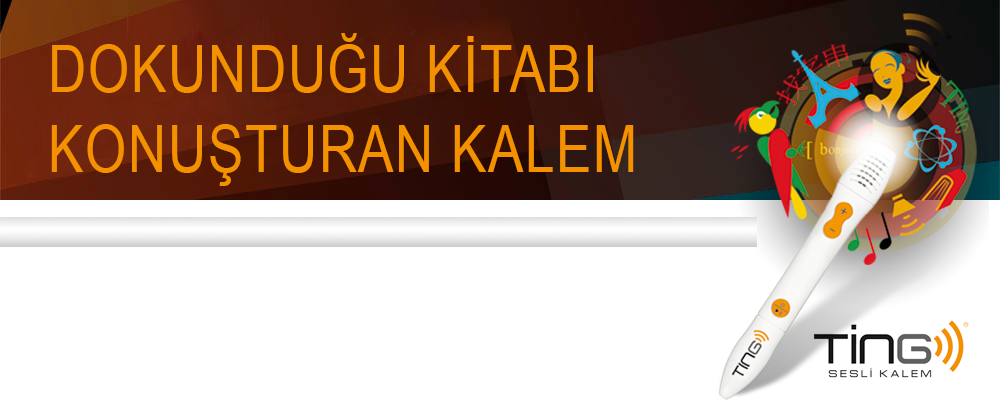![]()
Apple Mac’im TİNG Kalemimi tanımıyor, TING Programı Kurulamıyor. Ne yapmalıyım?
Mac tabanlı işletim sistemlerinde TİNG Kalemi için ihtiyaç duyulan en alt sürüm Mac OS X 10.4x ve üst versiyonlardır. TİNG Programı, Mac OSX sürümünde otomatik olarak çalışmaya başlamaz. Bu nedenle alt sürümlerde TİNG Programını manüel olarak aşağıdaki adımları takip ederek kurmalısınız.
- Kaleminiz açık durumda iken kitabın arkasında veya içerisinde yer alan etkinleştirme logosuna dokunun.
- Kalemi, Mac’ınıza bağlamanız istenecektir.
- Kaleminizi kapatın.
- Kaleminizi USB kablosu ile Mac’ınıza bağlayın.
- İki sürücü (TING CDFS) ve (TING) tanıtılana kadar bekleyin.
- (TING CDFS) sürücüsünü açın.
- (ting.app) dosyasını arayın. Bulduğunuzda dosyayı seçerek çift tıklayın.
Bu işlemleri yaptığınızda TİNG Programı başlayacaktır. TING Programı başlamadı ve TİNG kalemi tanınmadı ise, kaleminizin içerisindeki yazılımı güncellemek gerekir. Bu durumda lütfen destek formumuzu doldurarak bizimle irtibat geçin.
Yeni bir kitabı kalemime nasıl yüklerim(Windows)?
- Kaleminiz açık durumda iken kitabın arkasında veya içerisinde yer alan etkinleştirme logosuna dokunun.
- Kaleminizi, bilgisayarınıza bağlamanız istenecektir.
- Kaleminizi kapatın.
- Kaleminizi USB kablosu ile bilgisayarınıza bağlayın.
- TİNG Programı birkaç saniye içerisinde açılacaktır.
- Seçilen kitap, kaleminize yüklenmeye başlayacaktır.
- itabın başlık ve kapağı, ‘Kitaplar’ alanında göründüğünde yükleme tamamlanmış demektir.
- TİNG programını kapatabilir ve kalemin bilgisayar bağlantısını çıkarabilirsiniz.
- Kaleminiz artık kullanımınız için hazırdır.
Yeni bir kitabı kalemime nasıl yüklerim(Mac)?
- Kaleminiz açık durumda iken kitabın arkasında veya içerisinde yer alan etkinleştirme logosuna dokunun.
- Kaleminizi, Mac’ınıza bağlamanız istenecektir.
- Kaleminizi kapatın.
- Kaleminizi USB kablosu ile bilgisayarınıza bağlayın.
- Birkaç saniye içinde masa üstünde (ting cdfs) ve (ting) isimlerinde iki simge belirecektir.
- Sırayla (ting) ve (ting.app) simgelerine çift tıklayarak TİNG Programını açın.
- TİNG Programı birkaç saniye içinde açılacaktır.
- Seçilen kitap, kaleminize yüklenmeye başlayacaktır.
- Kitabın başlık ve kapağı, ‘Kitaplar’ alanında göründüğünde yükleme tamamlanmış demektir.
- TING programını kapatabilir ve kalemin bilgisayar bağlantısını çıkarabilirsiniz.
- Kaleminiz artık kullanımınız için hazırdır.
TING kalemimi bilgisayarıma bağladığımda ne gibi güvenlik riskleriyle karşılaşabilirim?
TİNG kaleminizi bilgisayarınıza bağladığınızda, bilgisayarınız TİNG kaleminizi bir sanal CD sürücüsü, ‘TING CDFS’ ve ‘TING’ çıkartılabilir aygıtı olarak algılar. Sanal CD sürücüsü olarak algılanan ‘TING CDFS’nin içeriğinde TİNG Programı bulunur. Programı başlattığınızda, program sadece bilgisayarın ana hafızasında yürütülür. Bu nedenle bilgisayarınızın sabit diskine hiçbir dosya kopyalanmaz.
Kitapların ses içerikleri, .mp3 dosyaları ve kalemin çalışması için gerekli sistem dosyaları ‘TİNG’ aygıtında saklıdır. Çıkarılabilir ‘TING’ aygıtı yazılabilir sanal CD olarak göründüğü için, bilgisayarınızda bulunan virüsler, solucanlar, Truva atları, reklam destekli yazılım, casus yazılım ve kötü amaçlı yazımların TING kaleminize bulaşma riski vardır.
Bu nedenle TİNG kaleminizi bilgisayarınıza bağlamadan önce, bilgisayarınıza bir anti virüs programı kurmanızı ve düzenli olarak güncellemenizi önemle tavsiye ederiz!
Virüs ve diğer kötü amaçlı yazılımlar hakkında detaylı bilgi edinmek için (en.wikipediea.org/wiki/computer virus) adresine bakınız.
TING kalemimi bilgisayarıma bağladım fakat TİNG Programı otomatik olarak açılmadı. Ne yapmalıyım?
Bu sorunun çok değişik nedenleri olabilir. Genelde bu sorun Windows’un sürümlerindeki farklılıklardan kaynaklanmaktadır. Sorunu çözmek için Windows Vista ve Windows 7 sürümlerinde aşağıdaki işlemleri takip edin.- Bilgisayarınızın (Başlat) menüsünü tıklayın. Ardından (Kumanda Paneli) ve ‘Otomatik Oynat’ menüsünü çift tıklayın.
- ’Tüm medya ve aygıtları otomatik oynat’ seçeneğini etkinleştirin.
- Tüm açık pencere ve programları kapatarak bilgisayarınızı yeniden başlatın.
- TING kaleminizi bilgisayara yeniden bağlayın.
- Bu işlemlerden sonra TING Programı otomatik olarak açılmıyorsa,
- Windows XP için (Bilgisayarım)a veya Windows Vista, Windows 7 için (Bilgisayar)a tıklayın.
- (Ting CDFS) sürücüsüne çift tıklayın. TING Programı açılacak ve kullanılacaktır.
TING kalemimi bilgisayarıma bağladığımda karşıma çıkan Windows soru iletilerini nasıl onaylamalıyım?
- ‘TİNG(sürücü harfi)’ni denetlemek ve tamir etmek istiyor musunuz?’ sorusu ekrana geldiğinde denetlemeden devam edin.
- ‘Kimliği bilinmeyen bir program bilgisayara erişmek istiyor. (TİNG.EXE)’ uyarısı ekranda belirdiğinde onaylayarak izin verin.
- Not: Bu iletilerle sürekli karşılaşmamak için;
- Kumanda Paneli menüsünden Kullanıcı Hesapları paneline ulaşın.
- ‘’Kullanıcı Hesabı Denetimi’ni devre dışı bırakın ve bilgisayarınızı yeniden başlatın.
TING Programı bilgisayarımda kurulu mu?
TİNG Programı, TİNG kaleminizin içerisinde bulunmakta ve orada yürütülmektedir. Bu nedenle bilgisayarınızda TİNG Programı ile ilgili hiçbir kurulu veri bulunmamaktadır.TING Programı, daha önce kalemime yüklediğim bir kitabın verilerini güncelliyor. Ne yapmalıyım?
Daha önce yüklediğiniz herhangi bir kitabın ses dosyaları yenilenmiş, güncellenmiş veya geliştirilmiş olabilir. Bu nedenle güncellemenin sona ermesini bekleyin. TİNG kalemi güncelleme bitince yeniden çalışmaya devam edecektir.TİNG Programı internete bağlanmıyor. Ne yapmalıyım?
Öncelikle çevrimiçi olup olmadığınızı kontrol edin. TİNG Programınızın internet ağına erişebilmesi için, bilgisayarınızın güvenlik ayarları üzerinde değişiklik yapmanız gerekebilir.TİNG Programını güncellemem gerekir mi?
TİNG Programı, düzenli aralıklarla kendisini güncellemeye programlanmıştır. TİNG Programı her başlatıldığında güncellemeler otomatik olarak gerçekleşir.TING Kalemi bilgisayardan çıkarılmadan önce TING Programının kapatılması gerekir mi?
Evet. Kaleminizi bilgisayardan çıkarmadan önce, programın kapatılmasını tavsiye ederiz.